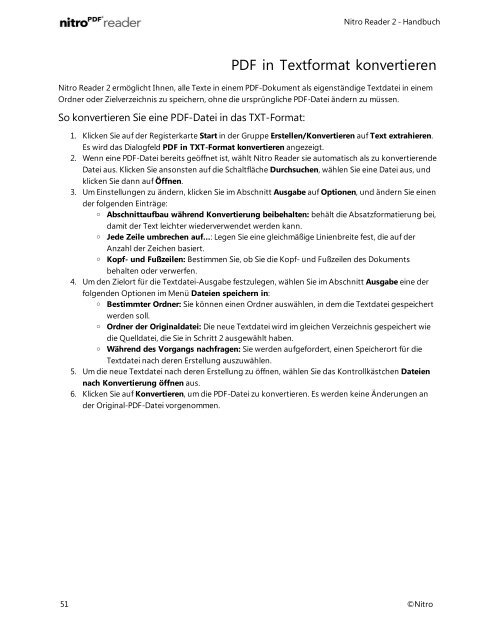Nitro Reader 2 Handbuch
Nitro Reader 2 Handbuch
Nitro Reader 2 Handbuch
Erfolgreiche ePaper selbst erstellen
Machen Sie aus Ihren PDF Publikationen ein blätterbares Flipbook mit unserer einzigartigen Google optimierten e-Paper Software.
PDF in Textformat konvertieren<br />
<strong>Nitro</strong> <strong>Reader</strong> 2 ermöglicht Ihnen, alle Texte in einem PDF-Dokument als eigenständige Textdatei in einem<br />
Ordner oder Zielverzeichnis zu speichern, ohne die ursprüngliche PDF-Datei ändern zu müssen.<br />
So konvertieren Sie eine PDF-Datei in das TXT-Format:<br />
<strong>Nitro</strong> <strong>Reader</strong> 2 - <strong>Handbuch</strong><br />
1. Klicken Sie auf der Registerkarte Start in der Gruppe Erstellen/Konvertieren auf Text extrahieren.<br />
Es wird das Dialogfeld PDF in TXT-Format konvertieren angezeigt.<br />
2. Wenn eine PDF-Datei bereits geöffnet ist, wählt <strong>Nitro</strong> <strong>Reader</strong> sie automatisch als zu konvertierende<br />
Datei aus. Klicken Sie ansonsten auf die Schaltfläche Durchsuchen, wählen Sie eine Datei aus, und<br />
klicken Sie dann auf Öffnen.<br />
3. Um Einstellungen zu ändern, klicken Sie im Abschnitt Ausgabe auf Optionen, und ändern Sie einen<br />
der folgenden Einträge:<br />
o Abschnittaufbau während Konvertierung beibehalten: behält die Absatzformatierung bei,<br />
damit der Text leichter wiederverwendet werden kann.<br />
o Jede Zeile umbrechen auf...: Legen Sie eine gleichmäßige Linienbreite fest, die auf der<br />
Anzahl der Zeichen basiert.<br />
o Kopf- und Fußzeilen: Bestimmen Sie, ob Sie die Kopf- und Fußzeilen des Dokuments<br />
behalten oder verwerfen.<br />
4. Um den Zielort für die Textdatei-Ausgabe festzulegen, wählen Sie im Abschnitt Ausgabe eine der<br />
folgenden Optionen im Menü Dateien speichern in:<br />
o Bestimmter Ordner: Sie können einen Ordner auswählen, in dem die Textdatei gespeichert<br />
werden soll.<br />
o Ordner der Originaldatei: Die neue Textdatei wird im gleichen Verzeichnis gespeichert wie<br />
die Quelldatei, die Sie in Schritt 2 ausgewählt haben.<br />
o Während des Vorgangs nachfragen: Sie werden aufgefordert, einen Speicherort für die<br />
Textdatei nach deren Erstellung auszuwählen.<br />
5. Um die neue Textdatei nach deren Erstellung zu öffnen, wählen Sie das Kontrollkästchen Dateien<br />
nach Konvertierung öffnen aus.<br />
6. Klicken Sie auf Konvertieren, um die PDF-Datei zu konvertieren. Es werden keine Änderungen an<br />
der Original-PDF-Datei vorgenommen.<br />
51 ©<strong>Nitro</strong>